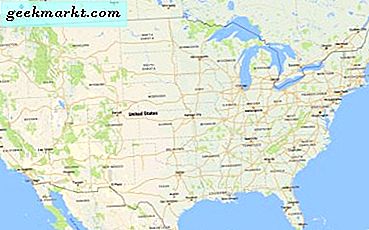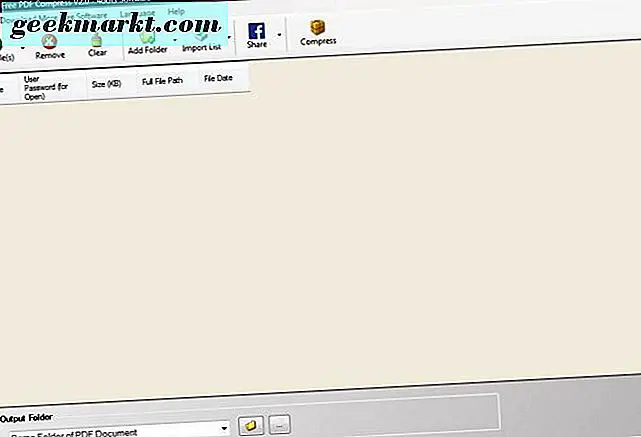Amazon dan Google memiliki sedikit hubungan yang tegang. Karena kedua raksasa teknologi terus tumbuh, mereka perlahan-lahan tumbuh terpisah, menargetkan proyek satu sama lain sebagai cara untuk menurunkan pesaing mereka dan untuk mendorong proyek mereka sendiri. Ini dimulai perlahan, dengan Amazon pertama mengembangkan Android fork mereka sendiri dan mendorong pengguna Android standar untuk mengunduh Amazon Appstore untuk mendapatkan akses ke Prime Video. Ketika Google dan Amazon terus mendorong ke dalam kategori produk baru, menjadi jelas bahwa semuanya menjadi semakin berantakan. Google dan Amazon mulai bersaing dalam permainan streaming, dengan Amazon menolak untuk menjual Chromecast atau Chromecast Ultra dan malah menawarkan pengguna perangkat Amazon Fire Stick atau Roku, dan sekali lagi menolak untuk membawa pustaka Google Home dari speaker pintar.
Google membalas sepanjang tahun 2017, menarik YouTube dari Echo Show (awalnya karena melanggar persyaratan layanan YouTube, kemudian tampaknya karena Amazon tidak akan membawa produk Google) dan Tongkat Api (dengan cepat menyebabkan Amazon menggunakan Firefox sebagai solusi). Amazon kemudian berjanji pada bulan Desember untuk mengembalikan produk Google ke rak digital Amazon, namun demikian, sudah empat bulan dan kami masih menunggu untuk melihat produk Google yang ditawarkan melalui Amazon lagi. Dan ini semua tanpa menyebutkan salah satu hal yang paling tidak ramah konsumen yang dilakukan Amazon untuk memerangi Google: tidak menambahkan dukungan Chromecast ke aplikasi Video Perdana di Android, bahkan setelah perusahaan menambahkannya kembali ke Google Play Store tahun lalu.
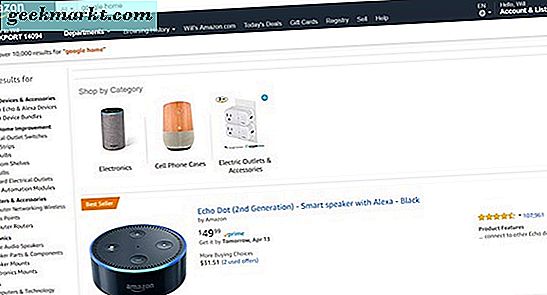
Semua ini sudah cukup berbahaya bagi konsumen, dengan kedua perusahaan mencoba untuk menargetkan satu sama lain sementara benar-benar hanya merugikan orang-orang yang menggunakan perangkat ini setiap hari. Itu mungkin membuat Anda percaya tidak ada harapan untuk menggunakan layanan seperti Amazon Music dengan perangkat Google Anda, tetapi sebaliknya, pengguna Google Home yang juga memiliki langganan Perdana dapat beristirahat dengan mudah. Sebenarnya sangat mudah menggunakan langganan Prime Music gratis Anda atau langganan Amazon Music berbayar Anda dengan Google Home. Layanan ini pesaing untuk Spotify dan Google Play Music, tetapi apa yang membuatnya begitu menarik bagi konsumen jelas. Anggota utama mendapatkan lebih dari dua juta lagu streaming secara gratis dengan langganan mereka, dan anggota Perdana mendapatkan harga diskon untuk mendapatkan akses ke hampir 40 juta lagu, ukuran perpustakaan yang mirip dengan Spotify.
Jadi apakah Anda berada di tingkat mendengarkan musik Perdana yang bebas atau Anda telah meningkatkan versi untuk mendengarkan katalog musik lengkap Amazon dan menyimpan sejumlah uang tunai di Spotify (belum lagi untuk mendapatkan semua album Garth Brooks yang eksklusif-Amazon), itu sebenarnya cukup mudah untuk mendengarkan lagu-lagu ini di Google Home atau Home Mini dan Chromecast atau Chromecast Audio Anda. Mari kita lihat cara melakukannya.
Memutar Dari Komputer Anda
Seperti dengan sumber audio lainnya, Anda harus menggunakan Chrome di komputer Anda untuk melakukan streaming ke perangkat Google, apakah itu Google Home atau Chromecast Audio. Jika komputer Anda tidak dapat menjalankan Chrome karena alasan tertentu, atau Anda ingin menggunakan browser lain dan menolak menggunakan Chrome di laptop Anda, Anda mungkin kurang beruntung. Untungnya, kebanyakan orang sudah menggunakan Chrome, yang berarti panduan ini cukup mudah untuk diikuti. Begini caranya.
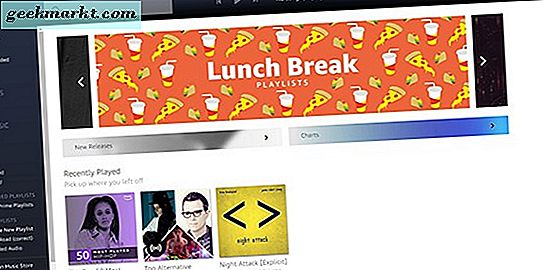
Mulai dengan membuka tab baru di Chrome pada komputer Anda dan menavigasi ke halaman landing Amazon Music di sini. Masuk ke akun Anda jika Anda harus, atau tunggu aplikasi web dimuat di layar Anda. Halaman ini sama jika Anda memiliki Amazon Prime Music, Amazon Music Unlimited, atau Anda baru saja membeli MP3 melalui Amazon store. Tidak peduli bagaimana Anda mendapatkan musik Anda, halaman yang Anda tuju adalah sama.
Setelah Anda membuka web player di komputer Anda di dalam Chrome, ketuk atau klik ikon menu bertitik tiga di sudut kanan atas browser Anda untuk membuka menu Chrome. Pindahkan kursor Anda ke bagian bawah menu sampai Anda menemukan opsi "Cast ...", dan klik. Sangat penting bahwa Anda masih berada di tab yang membuka halaman musik Amazon, jika tidak, ini tidak akan berfungsi.
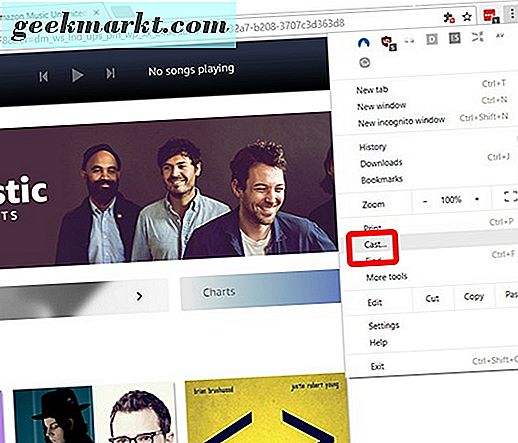
Memilih "Cast ..." akan membuka jendela kecil di bagian tengah atas browser Anda yang bertuliskan "Cast to" pada spanduk biru. Jendela ini akan mencantumkan semua perangkat berkemampuan Cast di jaringan Anda saat ini, termasuk Chromecast dan Chromecast Audio; Perangkat Google Home, Home Mini, dan Home Max; dan speaker berkemampuan Cast apa pun dari produsen pihak ketiga seperti yang dapat Anda temukan tercantum di halaman landing ini. Untuk panduan ini, kami akan melakukan streaming ke Google Home Mini, tetapi itu langkah yang sama untuk semua perangkat yang tercantum di sini.
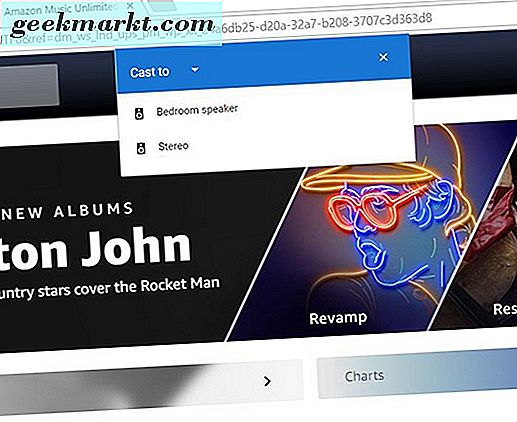
Temukan nama perangkat Google Home Anda di daftar ini. Jika Anda hanya memiliki satu perangkat berkemampuan Cast, ini mungkin satu-satunya daftar di jaringan Anda. Jika perangkat Google Home Anda tidak muncul di daftar ini, coba nyalakan WiFi di komputer Anda dan nyalakan kembali ke speaker Home Anda. Anda juga dapat mencoba memulai ulang perangkat Beranda, baik dengan mencabutnya secara langsung atau dengan menggunakan opsi Mulai Ulang di aplikasi Google Home pada ponsel cerdas atau tablet Anda. Setelah itu muncul di daftar Anda, gunakan mouse atau layar sentuh Anda untuk memilihnya. Anda akan mendengar jingle pada perangkat Anda, dan kotak yang ditampilkan di atas browser Anda akan membaca "Casting tab."
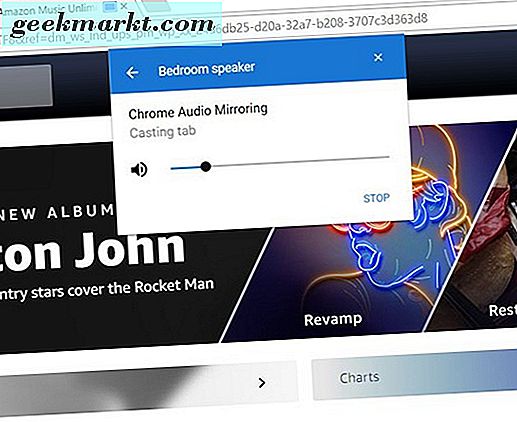
Keluar dari kotak dan temukan sesuatu untuk diputar di perangkat Google Home Anda. Pastikan volume pada speaker Google Home Anda disetel pada tingkat yang masuk akal; Anda mungkin secara tidak sengaja meledakkan musik keras tanpa sengaja tanpa menyadarinya. Mengontrol volume pada perangkat Anda dapat dilakukan dengan salah satu dari tiga cara:
- Gunakan kontrol volume di Google Home, Home Mini, atau Home Max Anda.
- Gunakan kontrol Cast dengan mengetuk atau mengklik ikon Cast di sudut kanan atas browser Anda dan menggunakan slider di kotak dialog.
- Di sudut kanan atas layar Amazon Music, Anda akan menemukan opsi untuk mengontrol volume di dalam Amazon itu sendiri. Penggeser ini juga akan memungkinkan Anda mengontrol seberapa keras atau pelan volume Anda di perangkat Google Home Anda.
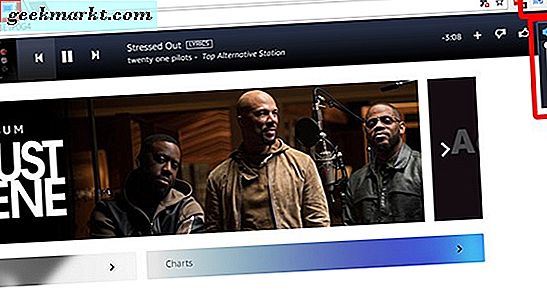
Setelah volume Anda ditetapkan pada tingkat yang solid, mulailah memainkan sesuatu dari perpustakaan Anda atau salah satu stasiun radio Amazon sendiri. Browser Anda secara otomatis akan mendorong audio dari tab itu (dan tab itu saja) dari komputer Anda ke perangkat Google Home Anda, dan Anda akan mendengar musik Anda mulai diputar.
Untuk mengontrol pemutaran musik, Anda dapat menggunakan kontrol di dalam Chrome itu sendiri, kontrol dari opsi Cast dengan mengetuk ikon itu di sudut kanan atas layar, atau kontrol Cast yang muncul di baki notifikasi ponsel Anda (Android) hanya) melalui jaringan Anda. Ketiga opsi ini akan memungkinkan Anda untuk menjeda dan melanjutkan pemutaran, meskipun jika Anda ingin kontrol penuh atas antrian Anda, pengaturan daftar putar, dan banyak lagi, Anda harus menggunakan kontrol browser lengkap di dalam situs Amazon Music.
Memutar Dari Smartphone atau Tablet Anda (Hanya Android)
Ini bisa sangat merepotkan menggunakan situs desktop di laptop, Chromebook, atau komputer lain untuk mengontrol pemutaran musik melalui rumah Anda. Tentu, streaming dari komputer Anda adalah cara termudah bagi siapa pun untuk mengaktifkan dan menjalankan Amazon Music di speaker Google Home mereka, tetapi jika Anda ingin mengubah album bermain atau melewatkan lagu di salah satu stasiun radio Amazon, Anda harus kembali ke komputer Anda alih-alih mengendalikan pemutaran langsung dari ponsel yang Anda teruskan. Untungnya, sangat mudah untuk menggunakan aplikasi di ponsel Anda untuk mentransmisikan musik langsung ke Google Home atau speaker pintar Cast-enabled, meskipun ada tangkapan: Anda memerlukan perangkat Android untuk melakukannya.
Kembali pada bulan November 2017, di tengah-tengah perjuangan Google dan Amazon untuk dominasi dalam hubungan mereka, Amazon akhirnya menambahkan dukungan Cast ke versi Android dari aplikasi Music-nya, sehingga membuat Amazon Music menjadi aplikasi Amazon pertama dengan dukungan penuh untuk Chromecast. Ini berarti siapa pun dengan ponsel atau tablet Android dapat menggunakan aplikasi Amazon Music untuk memutar lagu, stasiun, daftar putar favorit mereka, dan lainnya langsung ke speaker Google Home mereka.
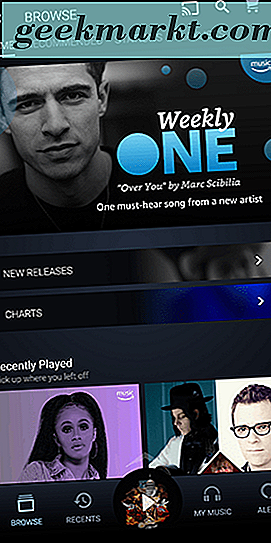
Untuk memulai, unduh aplikasi Amazon Music dari Google Play Store di sini. Setelah terinstal di perangkat Anda, buka aplikasi di ponsel Anda dan masuk dengan akun Amazon Anda. Jika Anda menginstal Amazon di ponsel Anda, Anda tidak perlu masuk dengan email dan kata sandi Anda; seharusnya secara otomatis masuk Anda.
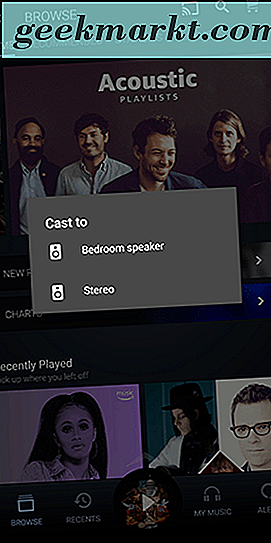
Dari tampilan utama di dalam aplikasi, cari ikon Cast seperti yang digambarkan di sini . Seperti kebanyakan aplikasi audio dan video di Android, aplikasi ini akan muncul di sudut kanan atas layar. Anda tidak melihat ikon Cast, pastikan bahwa Anda terhubung ke jaringan WiFi yang sama dengan perangkat Google Home atau Chromecast Anda, dan coba nyalakan kembali WiFi Anda dan hidupkan lagi di ponsel Anda untuk terhubung kembali ke perangkat di jaringan Anda .
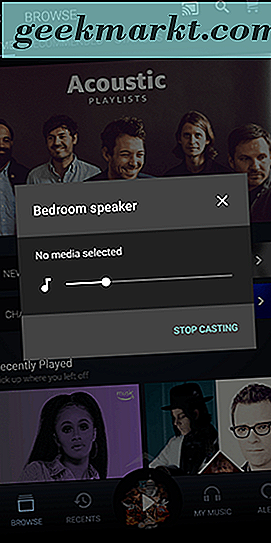
Ketuk ikon Cast untuk melihat daftar perangkat yang didukung di jaringan Anda, termasuk Google Home, Home Mini, atau speaker Home Max Anda. Pilih speaker yang ingin Anda transmisikan, dan Anda akan mendengar jingle dari perangkat setelah Anda terhubung. Setelah Anda mulai memutar musik dari aplikasi Android, itu akan secara otomatis mulai memutar kembali pada speaker Google Home di rumah Anda. Jika Anda tidak yakin sebelum mulai bermain apakah Anda terhubung ke perangkat Anda, periksa ikon Cast di aplikasi; itu akan muncul diisi dengan warna putih ketika Anda terhubung. Jika Anda belum bermain musik untuk sementara waktu, Anda mungkin melihat ponsel atau tablet Anda terputus dari speaker Anda.
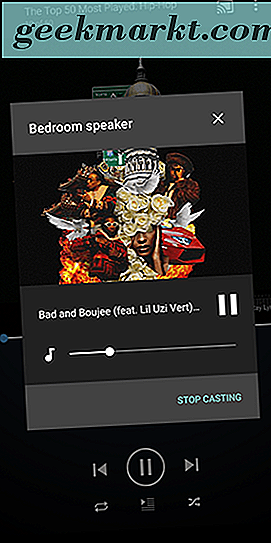
Jika Anda kebetulan memiliki Amazon Music di iPhone atau iPad, Anda kurang beruntung. Pada saat menulis, aplikasi iOS masih belum memiliki dukungan untuk Chromecast, yang berarti tidak dapat dialirkan ke speaker Google Home Anda.
Memutar Musik Dengan Perintah Suara
Tentunya, salah satu alasan utama untuk mendapatkan perangkat Google Home adalah dukungan penuh untuk Asisten Google. Asisten adalah salah satu opsi perintah AI-suara terbaik di pasar saat ini, menggunakan kekuatan penuh basis data pengetahuan Google untuk memungkinkan pengguna membuat pengingat, menjadwalkan janji, dan banyak lagi. Tidak mengherankan, Asisten Google berfungsi paling baik ketika Anda jauh di dalam ekosistem Google, menggunakan aplikasi musik mereka sendiri untuk mendengarkan musik atau aplikasi kalender untuk membuat janji dan tanggal jadwal. Itu tidak berarti ada kekurangan dukungan pihak ketiga, tetapi dalam kasus Amazon Music, Anda tidak akan memiliki kekuatan penuh Asisten Google. Mari kita lihat apa yang dapat Anda lakukan dengan perintah suara saat menggunakan Amazon Music.
Pertama-tama: ketika Google mengizinkan aplikasi pihak ketiga untuk memulai pemutaran melalui Google Home dengan menggunakan perintah "Mainkan (lagu / artis) di (nama aplikasi), " aplikasi Amazon Music tidak memiliki dukungan untuk fitur ini. Jadi sementara Anda mungkin dapat mentransmisikan dari beberapa aplikasi audio yang terpasang di ponsel Anda (sekali lagi, dengan asumsi Anda menggunakan Android), meminta Google untuk "Memainkan" Rencana Tuhan "oleh Drake di Amazon Music" akan mengumpulkan respons "Suara Tindakan tidak tersedia untuk aplikasi itu. "
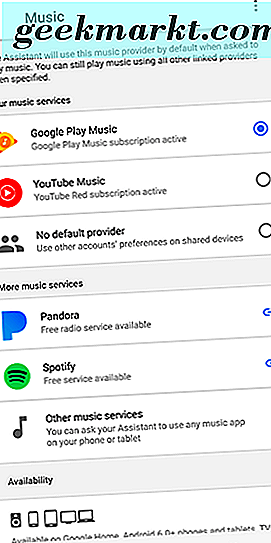
Jadi apa yang dapat Anda gunakan untuk suara Anda di Amazon Music dengan Google Home? Meskipun Voice Actions mungkin dinonaktifkan, perintah suara — standar, opsi dasar untuk mengontrol pemutaran — masih aktif. Ini bagus untuk pengguna desktop dan Android, karena itu berarti lebih sedikit interaksi dengan perangkat Anda setelah Anda memulai pemutaran.
Untuk memulai, ikuti panduan di atas untuk mendapatkan musik dari Amazon yang diputar di perangkat Anda. Tidak masalah apakah Anda menggunakan versi desktop (yang baik untuk pengguna iOS) atau versi Android, selama Anda sudah memiliki album, daftar putar, atau stasiun radio yang diputar di ponsel Anda.
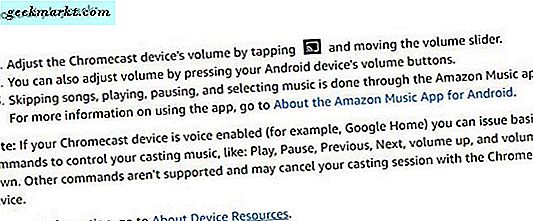
Dengan audio diputar di speaker Anda, Anda dapat meminta Google kapan saja untuk menyelesaikan sejumlah perintah dasar untuk musik Anda, yang menjadikan penggunaan versi seluler dan desktop dengan perangkat Google Home Anda jauh lebih mudah. Inilah perintah yang dapat Anda gunakan dengan speaker pintar Anda, diaktifkan kapan saja dengan mengatakan "Hai Google":
- Berhenti sebentar
- Bermain
- Berhenti
- Sebelumnya
- Berikutnya
- Volume Naik / Volume Turun
Pada akhirnya, itu terasa seperti hadiah hiburan jika dibandingkan dengan dukungan penuh Amazon Music ketika menggunakan perangkat Amazon Echo, tetapi setidaknya, dukungan suara dasar berarti Anda tidak perlu berada di komputer Anda atau terus-menerus di telepon Anda untuk mengontrol pemutaran pada saat itu juga. Semoga lebih banyak dukungan untuk aplikasi Amazon yang sejalan dengan Google Home, tetapi dengan keadaan Amazon dan hubungan Google saat ini, kami tidak akan menahan nafas.
***
Meskipun hubungan bebatuan antara Google dan Amazon, Amazon Music menjadi titik terang antara kedua perusahaan. Aplikasi ini adalah salah satu dari beberapa area di mana perangkat lunak Amazon bekerja dengan perangkat keras Google, langkah positif bagi konsumen kedua perusahaan. Meskipun batasan diterapkan dalam menggunakan Amazon Music dengan Google Home, terutama ketika berhubungan dengan kontrol suara, tetap membuat frustrasi, kami akan mengambil dukungan dasar untuk mentransmisikan audio karena kurangnya dukungan total untuk pemutaran sama sekali.
Semoga 2018 melihat peningkatan antara Amazon dan Google di kedua sisi perangkat keras dan perangkat lunak. Kami ingin sekali melihat dukungan suara penuh untuk Amazon Music datang ke Google Home, tetapi setidaknya, kami berharap Amazon menambahkan dukungan Cast ke versi iOS dari aplikasi Amazon Music untuk membantu pengguna iOS yang memiliki perangkat Google Home. Jika dan ketika dukungan tambahan untuk Amazon Music di Google Home tiba, kami akan memastikan untuk memperbarui panduan ini dengan informasi tambahan.